远程协助软件简介
远程协助是专注于用户,为用户专门打造的一款简单实用的远程协助软件。在这里,你可以足不出户的解决一些比较实用的问题,你只需要将电脑进行共同的编码操作即可,同时,在交流这些问题时,我们还可以交到一些朋友,扩大我们的交友范围。各位亲爱的朋友们,你们还在等什么?如果觉得对自己有用的话,那就赶紧下载体验一下吧!
远程协助软件功能介绍
1、合作办公:通过远程控制此项功能,我们可以实现远程办公,员工们可以正常进行一些开会等类似的事情,另外,这种方式较为独特,也比较方便,从某种意义上来说可以调动员工们的工作积极性。
2、远程探讨:通过远程技术,大家可以作为朋友一样进行讨论并解决问题。
3、技术拥护:倘若你有使用电脑方面的问题,有了它,我们不用再去骑车去找技术人员来解决,这些都靠的是远程技术的发展。
4、远程服务:我们可以为电脑技术比较弱的用户提供方便,比如可以指导那些软件的安装或者程序的配置,为大家提供方便。
远程协助软件功能特色
1、协助交流办公:和朋友们进行交流,在这里我们可以提供给你最省时最安全的方法为你得到想要的答案。
2、具有专业技能:我们不用出门,只要具备它就可以把我们的问题搞定。
3、完成距离工作:在某种特定的情况下,我们不用非得到公司工作,在这里照样可以完成任务。
远程协助软件更新日志
1、界面优化更新,提升用户体验。
2、修复了部分已知的bug,提升了软件的完整性。
更多相关介绍
远程协助是在网络上由一台电脑(主控端Remote/客户端)远距离去控制另一台电脑(被控端Host/服务器端)的技术。电脑中的远程控制技术,始于DOS时代。远程控制一般支持下面的这些网络方式:LAN、WAN、拨号方式、互联网方式。此外,有的远程控制软件还支持通过串口、并口、红外端口来对远程机进行控制(不过,这里说的远程电脑,只能是有限距离范围内的电脑了)。
远程协助技术简介
传统的远程控制软件一般使用NETBEUI、NETBIOS、IPX/SPX、TCP/IP等协议来实现远程控制,不过,随着网络技术的发展,很多远程控制软件提供通过Web页面或者是客户端形式以Java技术来控制远程电脑,这样可以实现不同操作系统下的远程控制,例如向日葵远程控制软件,及支持Web页面远程也支持客户端远程。
远程协助技术作用
通过远程控制功能我们可以轻松的实现远程办公,这种远程的办公方式新颖,轻松,从某种方面来说可以提高员工的工作效率和工作兴趣。
通常,远距离的技术支持必须依赖技术人员和用户之间的电话交流来进行,这种交流既耗时又容易出错。但是有了远程控制技术,技术人员就可以远程控制用户的电脑,就像直接操作本地电脑一样,只需要用户的简单帮助就可以得到该机器存在的问题的第一手材料,很快就可以找到问题的所在,并加以解决。
利用远程技术,商业公司可以实现和用户的远程交流,采用交互式的教学模式,通过实际操作来培训用户,使用户从技术支持专业人员那里学习示例知识变得十分容易。而教师和学生之间也可以利用这种远程控制技术实现教学问题的交流,学生可以不用见到老师,就得到老师手把手的辅导和讲授。学生还可以直接在电脑中进行习题的演算和求解,在此过程中,教师能够轻松看到学生的解题思路和步骤,并加以实时的指导。
网络管理员或者普通用户可以通过远程控制技术为远端的电脑安装和配置软件、下载并安装软件修补程序、配置应用程序和进行系统软件设置。
在下面的文章中,我们就将Windows之间如何实现远程控制进行说明。
注:本文只对Windows自带的远程协助功能来进行讲解。
远程协助使用情况
1.局域网(LAN)内。
2.通过Internet。
3.Internet防火墙后的个人之间。通过防火墙的连接要求打开TCP3389号端口。
如果协助人被用户允许,并且被组策略允许或通过“控制面板”的“系统”中的设置而被允许,选择了“启用远程协议并允许从这台机上发送邀请”复选项,那么他可以控制用户的计算机并执行任何用户可以执行的任务,包括访问网络。要处理组织内的安全问题,下列设置可用:
4.以防火墙形式可以确定组织内的人是否可以通过禁止或允许通过防火墙的端口3389的进站和出站流量向组织外请求帮助。
5.组策略
可以设置“组策略”以允许或禁止用户使用远程协助来请求帮助。还可以确定用户是否允许某人远程控制计算机还是只是查看计算机。
此外,可以设置“组策略”以允许或禁止远程助理向本地计算机提供远程协助。
6.个人计算机
个人计算机的管理员可以关闭计算机上的远程协助请求;这会阻止任何使用此计算机的人发送远程协助邀请。
所以进行远程控制是不会造成电脑危险的。
远程协助XP应用
概述
“远程协助”是WindowsXP系统附带提供的一种简单的远程控制的方法。远程协助的发起者通过MSNMessenger向Messenger中的联系人发出协助要求,在获得对方同意后,即可进行远程协助,远程协助中被协助方的计算机将暂时受协助方(在远程协助程序中被称为专家)的控制,专家可以在被控计算机当中进行系统维护、安装软件、处理计算机中的某些问题、或者向被协助者演示某些操作。
如果你已经安装了MSNMessenger6.1,还需要安装WindowsMessenger4.7才能够进行“远程协助”。
使用远程协助时,可在MSNMessenger的主对话框中单击“操作→寻求远程协助”菜单命令(如图2)。然后在出现的“寻求远程协助”对话框中选择要邀请的联系人。当邀请被接受后会打开了“远程协助”程序对话框。被邀人单击“远程协助”对话框中的“接管控制权”按钮就可以操纵邀请人的计算机了。
主控双方还可以在“远程协助”对话框中键入消息、交谈和发送文件,就如同在MSNMessenger中一样。被控方如果想终止控制,可按Esc键或单击“终止控制”按钮,即可以取回对计算机的控制权。 WindowsVista中如何实现远程控制,微软推出它的最新版操作系统WindowsVista,在这款操作系统中,微软对远程协助作出了很大的改进,不但功能更为强大,设置与使用也更加灵活。 使用“远程协助”进行远程控制实现起来非常简单,但它必须由主控双方协同才能够进行,所以WindowsXP专业版中又提供了另一种远程控制方式——“远程桌面”,利用“远程桌面”,你可以在远离办公室的地方通过网络对计算机进行远程控制,即使主机处在无人状况,“远程桌面”仍然可以顺利进行,远程的用户可以通过这种方式使用计算机中的数据、应用程序和网络资源,它也可以让你的同事访问到你的计算机的桌面,以便于进行协同工作。
配置远程桌面主机
远程桌面的主机必须是安装了WindowsXP的计算机,主机必须与Internet连接,并拥有合法的公网IP地址。主机的Internet连接方式可以是普通的拨号方式,因为“远程桌面”仅传输少量的数据(如显示器数据和键盘数据)便可实施远程控制。
要启动WindowsXP的远程桌面功能必须以管理员或Administrators组成员的身份登录进入系统,这样才具有启动WindowsXP“远程桌面”权限。
右键单击“我的电脑”图标,选择“属性”命令。在出现的对话框中单击“远程”选项卡,单击选中“允许用户远程连接到这台计算机”选项框。单击“选择远程用户”按钮,然后在“远程桌面用户”对话框中单击“添加”按钮,将出现“选择用户”对话框。(如图3)
单击“位置”按钮以指定搜索位置,单击“对象类型”按钮以指定要搜索对象的类型。接下来在“输入对象名称来选择”框中,键入要搜索的对象的名称,并单击“检查名称”按钮,待找到用户名称后,单击“确定”按钮返回到“远程桌面用户”对话框,找到的用户会出现对话框中的用户列表中。
如果没有可用的用户,可以使用“控制面板”中的“用户账户”来创建,所有列在“远程桌面用户”列表中的用户都可以使用远程桌面连接这台计算机,如果是管理组成员即使没在这里列出也拥有连接的权限。
客户端软件的安装
WindowsXP的用户可以通过系统自带的“远程桌面连接”程序(在“开始→所有程序→附件→通讯”中)来连接远程桌面(如图1)。如果客户使用操作系统是Windows9X/2000,可安装WindowsXP安装光盘中的“远程桌面连接”客户端软件。
在客户机的光驱中插入WindowsXP安装光盘,在显示“欢迎”页面中,单击“执行其他任务”选项,然后在出现的页面中选择“设置远程桌面连接”选项,然后根据提示进行安装。
访问远程桌面
在客户机上运行“远程桌面连接”程序,会显示“远程桌面连接”对话框,单击“选项”按钮,展开对话框的全部选项,如图2所示,在“常规”选项卡中分别键入远程主机的IP地址或域名、用户名、密码,然后单击“连接”按钮,连接成功后将打开“远程桌面”窗口,你可以看到远程计算机上的桌面设置、文件和程序,而该计算机会保持在锁定状态,如果没有密码的情况下,任何人都无法使用它,也看不到你对它所进行的操作。
如果注销和结束远程桌面,可在远程桌面连接窗口中,单击“开始”按钮,然后按常规的用户注销方式进行注销。
远程桌面的Web连接
远程桌面还提供了一个Web连接功能,简称“远程桌面Web连接”,这样客户端无需要安装专用的客户端软件也可以使用“远程桌面”功能,这样对客户端的要求更低,使用也更灵活,几乎任何可运行IE浏览器的计算机都可以使用“远程桌面”功能。
首先让我们来看看服务器端的配置情况。
由于“远程桌面Web连接”是Internet信息服务(IIS)中的可选的WWW服务组件,因此,要让WindowsXP主机提供“远程桌面Web连接”功能,必须先行安装该组件。方法是:运行“控制面板”中的“添加或删除程序”项,然后在“添加或删除程序”对话框中单击“添加/删除Windows组件”选项,在“Windows组件向导”对话框中选择“Internet信息服务”选项并单击“详细信息”按钮,依次选择“万维网服务→远程桌面Web连接”项,确定后返回到“Windows组件向导”对话框,单击“下一步”按钮,即开始安装。
接下来,运行“管理工具”中的“Internet信息服务”程序,依次展开文件夹分级结构,找到“tsweb”文件夹,单击鼠标右键,选择“属性”命令。
在出现的“属性”对话框中单击“目录安全”选项卡,单击“匿名访问和身份验证控制”栏中的“编辑”按钮,在出现的“身份验证方法”对话框中选中“匿名访问”选项即可。这样我们就可以用IE访问“远程桌面”了。
在客户端运行IE浏览器,在地址栏中按“http://服务器地址(域名)/tsweb”格式键入服务器地址,如服务器地址为218.76.219.5,则可在地址栏中输入“http://218.76.219.5/tsweb/”,回车之后,“远程桌面Web连接”的页面将出现在IE窗口中,如图3所示,在网页中的“服务器”栏中键入想要连接的远程计算机的名称,单击“连接”按钮即可连入远程桌面。
除了远程桌面与远程协助外,WindowsXP还提供了程序共享功能,在某种意义上,它也是一种对程序的远程控制,另外NetMeeting中也具有程序共享功能。
以上的远程控制方式都必须在WindowsXP或WindowsServer2003中才能进行,而且功能相对简单。要在其他的操作系统中进行远程控制,或者需要远程控制提供更为强大的功能,就需要使用其他的第三方远程控制软件。
牛铺软件园提供《远程协助》1.5.49 下载,该APP为,文件大小为20.74M,推荐指数4颗星,作为手机软件中的顶尖厂商,完全可以放心下载哦!
∨ 展开





 哔咔漫画官方
哔咔漫画官方 三角函数计算器中文版
三角函数计算器中文版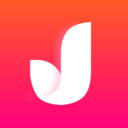 尤蜜最新版
尤蜜最新版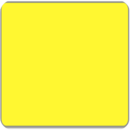 Yellow
Yellow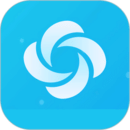 旋风加速器
旋风加速器 potato
potato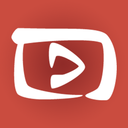 日韩电影APP
日韩电影APP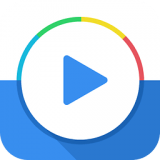 木鱼天原神马影院
木鱼天原神马影院 掌上英雄联盟
掌上英雄联盟 电影天堂
电影天堂 Fongo
Fongo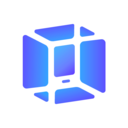 VMOS
VMOS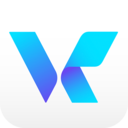 爱奇艺VR
爱奇艺VR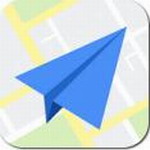 高德地图车机版
高德地图车机版 口袋图鉴APP
口袋图鉴APP 空山
空山 圣经
圣经 秘密安卓手机版
秘密安卓手机版 影视大全高清版
影视大全高清版 小灵通APP
小灵通APP 圣经话语
圣经话语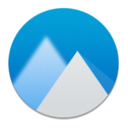 BlurWallpaper
BlurWallpaper 智采购官方版APP
智采购官方版APP 恋爱话术撩妹
恋爱话术撩妹 91约
91约 多多小二
多多小二 好收成
好收成 华为好望
华为好望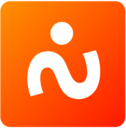 赛吧
赛吧 视频编辑宝
视频编辑宝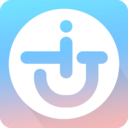 淘金云客服
淘金云客服 KaraosoftSongListGenerator
KaraosoftSongListGenerator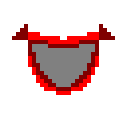 eSpeak(语音合成软件)
eSpeak(语音合成软件) KlevgrandHaaze(立体声扩展效果器)
KlevgrandHaaze(立体声扩展效果器) MKV提取器(InviskaMKVExtract)
MKV提取器(InviskaMKVExtract) 野狼MC词宝盒
野狼MC词宝盒 VolumeLock(USB麦克风音量锁定软件)
VolumeLock(USB麦克风音量锁定软件) FORTE11Premium(乐谱制作软件)
FORTE11Premium(乐谱制作软件) PowerVideoDVDCopy(dvd拷贝软件)
PowerVideoDVDCopy(dvd拷贝软件) sayatoo卡拉字幕精灵2
sayatoo卡拉字幕精灵2 Batch视频音频提取器
Batch视频音频提取器 iRingg(手机铃声制作软件)
iRingg(手机铃声制作软件) SoundArt(图片声音转换工具)
SoundArt(图片声音转换工具) BoxoftPageFlipMaker
BoxoftPageFlipMaker myFFmpeg
myFFmpeg